Vis altid Cast Media-ikonet på værktøjslinjen i Microsoft Edge
Du kan få cast-ikonet til altid at blive vist på værktøjslinjen for din bruger eller for alle brugerkonti i Windows. Cast media-knappen vises som standard ikke på værktøjslinjen i Microsoft Edge, medmindre du caster.
Reklame
Hvis du ikke er bekendt med Miracast, er det en trådløs skærmstandard, der tillader spejling af din pc, laptop, eller smartphones skærm til en ekstern skærm som et tv over Wi-Fi. I disse dage er det mindre populært end Chromecast.
Edge-browseren understøtter mediecasting til enhver DLNA eller Miracast-aktiverede enheder på dit lokale netværk. Mediecasting understøttes af masser af moderne tv'er og andre populære enheder som Amazon Fire TV. Bemærk, at implementering i Edge ikke understøtter Googles Chromecast, men overordnet set er formålet endda det samme selvom Miracast handler om skærmspejling via et Wi-Fi Direct-netværk, mens Chromecast streamer medierne fra internet.
Dette indlæg viser dig, hvordan du altid viser cast-knappen på værktøjslinjen i Microsoft Edge på Windows 10.
Sådan viser du altid Cast Media-ikonet på værktøjslinjen i Microsoft Edge
- Åbn Microsoft Edge.
- Klik på menuen eller tryk på Alt + F.
- Vælg Flere værktøjer > Cast medier til enheden.

- Højreklik på cast-ikonet på værktøjslinjen, og klik på Vis altid ikon at tjekke det.
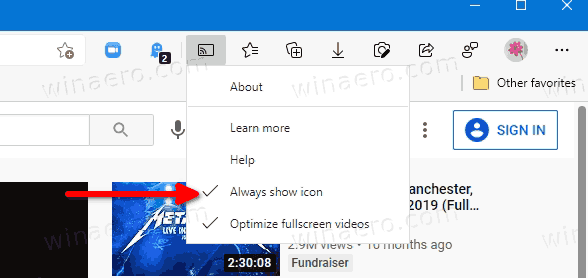
Cast-ikonet er nu altid synligt på Edge-værktøjslinjen.
Hvis du til sidst ombestemmer dig, er det nemt at slippe af med kasteknappen.
Fjern Cast-ikonet fra værktøjslinjen i Microsoft Edge
- Åbn Microsoft Edge.
- Højreklik på Cast-ikonet på værktøjslinjen.
- Klik Vis altid ikon for at fjerne markeringen i det.
Ikonet vises nu efter behov, når du begynder at caste.
Aktiver eller deaktiver Vis altid Cast-ikon på Edge Toolbar for alle brugere
- Download følgende ZIP-arkiv: Download ZIP-arkiv.
- Fjern blokeringen af filen.
- Udpak dets indhold til en hvilken som helst mappe. Du kan pakke filerne ud direkte til skrivebordet.
- For altid at vise Cast-ikonet for alle brugere skal du dobbeltklikke på Vis altid Cast-ikonet på værktøjslinjen i Microsoft Edge.reg fil for at flette den.

- Brug den medfølgende fil for at fortryde ændringen Defineret af bruger - Cast-ikon på værktøjslinjen i Microsoft Edge.reg.
Du er færdig.
Hvordan det virker
Ovenstående filer ændrer ShowCastIconInToolbar politik for altid at vise Cast-værktøjslinjeikonet i Edge-browseren. Når politikken er aktiv, vil brugerne ikke være i stand til at skjule cast-ikonet. Hvis du ikke ændrer denne politik eller holder den deaktiveret, kan brugere bruge de gennemgåede muligheder i Edge GUI til at ændre synligheden af cast-knappen, så den passer til det, de ønsker.
De medfølgende REG-filer nedenfor ændrer en 32-bit DWORD-værdi under følgende registreringsnøgle:
HKEY_LOCAL_MACHINE\SOFTWARE\Policies\Microsoft\Edge
Det ShowCastIconInToolbar 32-bit DWORD accepterer disse værdier.
- 1 - Vis altid Cast-ikonet
- (værdi fjernet) - Standardadfærd
